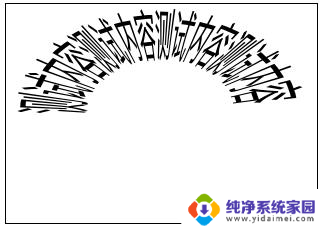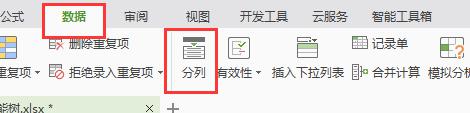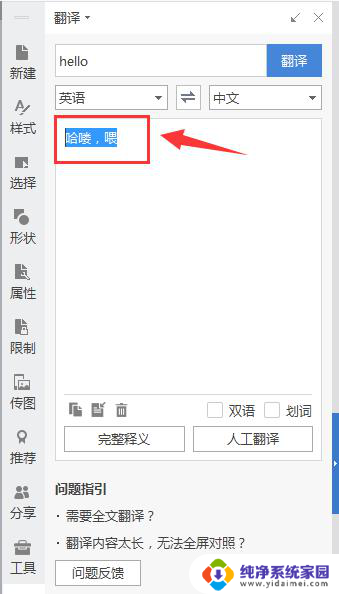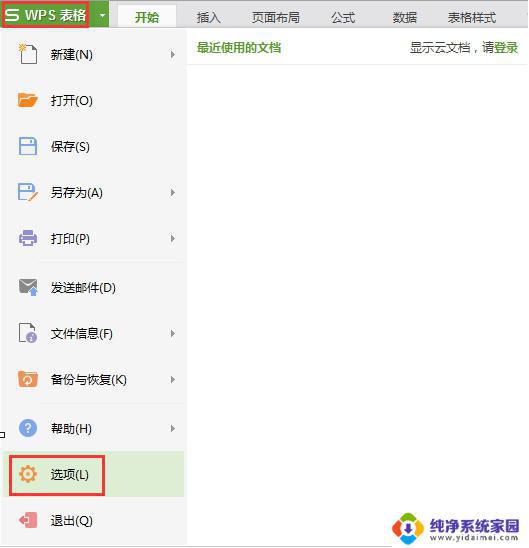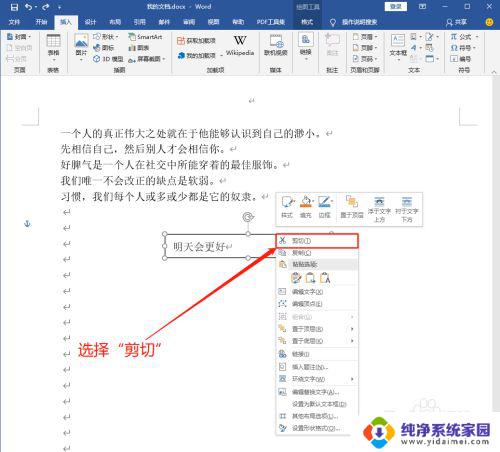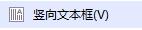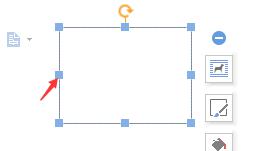wps怎么在文本框中分栏 wps怎么在文本框中实现分栏
更新时间:2023-07-23 17:53:56作者:jiang
wps怎么在文本框中分栏,在如今信息爆炸的时代,我们经常需要处理大量的文字内容,而如何将这些内容以更加美观和易读的方式展示出来成为了许多人关注的问题,WPS作为一款功能强大的办公软件,为用户提供了丰富的排版工具,其中之一就是在文本框中实现分栏。通过使用WPS的文本框功能,我们可以轻松地将一篇文章分割成多个栏目,使得阅读更加便捷,内容更加清晰。接下来让我们一起来了解一下WPS怎么在文本框中实现分栏的方法吧。

如何为选定文本设置分栏
选取要设置分栏的文本。
在“页面布局”选项卡上,选择“分栏”下拉菜单中的栏数,如下图所示:
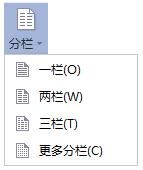
拖动水平标尺(
水平标尺:横穿文档窗口顶部并以度量单位(例如厘米)作为刻度的水平标尺栏。)上的分栏标记进行栏宽调整。
效果图如下:
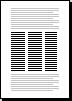
提示
需要平衡的栏的结尾方法:将光标置于栏的结尾,在“页面布局”选项卡上,选择“分隔符”下拉列表中的“连续分节符”。
以上就是在 WPS 文本框中如何进行分栏的全部内容,如果您遇到了同样的问题,可以参考本文中介绍的步骤进行修复,希望本文对您有所帮助。